-
手把手教你img文件怎么打开
- 2019-03-02 09:09:00 来源:windows10系统之家 作者:爱win10
img是一种镜像文件的后缀名,我们在下载大型软件的时候经常会遇到img格式的文件。由于iso只能压缩光盘文件,所以就发展出了支持压缩文件更多的img格式文件。下面,我就教大家如何打开img文件
近来有不少网友小编打开img文件的方法,因为现在img文件仅被少部分工具软件所支持,所以打开它有点难度。我给大家带来了使用UltraISO软碟通打开img文件的方法,一起来了解一下吧
1、首先下载安装UltraISO软碟通。安装好后打开,点击左上角的文件,选择打开
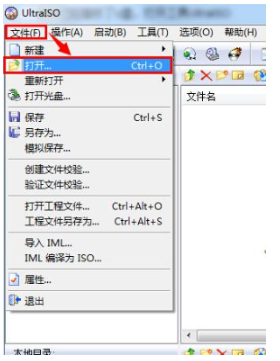
img文件怎么打开电脑图解1
2、找到img文件的主文件夹打开,直接将img文件的内容复制到一个文件夹中,找到以exe为后缀的程序运行即可
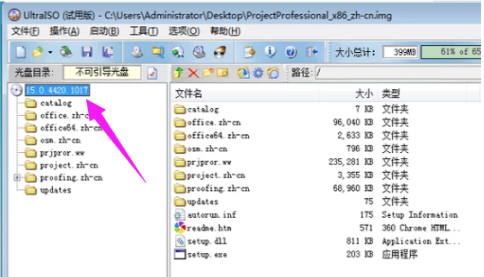
img电脑图解2
3、也可以将img文件加载到虚拟光驱,点击红色方框中的按钮,选择img文件加载到虚拟光驱。然后直接点击应用程序进行运行
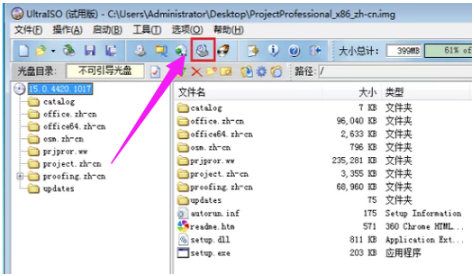
img电脑图解3
上一篇:图文详解win8的运行在哪里
下一篇:老司机教你win2003序列号
猜您喜欢
- 主编教您win8系统安装教程2019-03-11
- 详细教您微软拼音输入法怎么删除..2019-02-23
- 告诉你吃鸡电脑配置推荐2019-01-12
- 笔者教你电脑自动关机怎么设置..2019-02-13
- 主编教您QQ密码怎么修改2019-03-05
- 详细教您电脑怎样连接打印机..2019-01-26
相关推荐
- 解答如何深度清理电脑内存.. 2018-12-17
- 如何分辨win8和win10哪个好 2020-09-11
- 细说win8专业版激活方法 2018-12-25
- 为你解答win8企业版激活方法.. 2018-12-22
- 老司机教你win8运行在哪里 2018-12-21
- 小编详解无线适配器或访问点有问题怎.. 2019-04-03





 魔法猪一健重装系统win10
魔法猪一健重装系统win10
 装机吧重装系统win10
装机吧重装系统win10
 系统之家一键重装
系统之家一键重装
 小白重装win10
小白重装win10
 小白系统 ghost win8.1 64位装机版201510
小白系统 ghost win8.1 64位装机版201510 图片分割器v1.0免费版(一款免费的图片分割器)
图片分割器v1.0免费版(一款免费的图片分割器) 雨林木风ghost xp sp3旗舰版201702
雨林木风ghost xp sp3旗舰版201702 深度技术win10系统下载32位专业版v201802
深度技术win10系统下载32位专业版v201802 萝卜家园win10系统下载64位企业版v201708
萝卜家园win10系统下载64位企业版v201708 人民币转换工具1.0绿色版(货币兑换查询器)
人民币转换工具1.0绿色版(货币兑换查询器) 雨林木风ghos
雨林木风ghos 电脑公司Ghos
电脑公司Ghos 微软Windows8
微软Windows8 Acme CAD Con
Acme CAD Con 免费通电话工
免费通电话工 雨林木风ghos
雨林木风ghos 系统之家win7
系统之家win7 中国网络电视
中国网络电视 系统之家win1
系统之家win1 深度技术win8
深度技术win8 粤公网安备 44130202001061号
粤公网安备 44130202001061号